电脑怎么设置黑色壁纸
- 分类:教程 回答于: 2024年09月27日 12:08:22
黑色壁纸怎么设置大家知道具体怎么操作吗?有些朋友的喜好比较特别,喜欢用黑色的图片当成电脑背景,有一些甚至是黑色壁纸,下面我来给大家演示下电脑黑色壁纸设置方法的教程,我们一起来看看吧。
工具/原料:
系统版本:windows10系统
品牌型号:联想扬天M51-80A-ISE
方法/步骤:
进入个性化:
1、我们同时按下键盘win+i组合键打开设置,点击进入个性化。

2、鼠标点击“背景”选项,鼠标点击图片的下拉框。
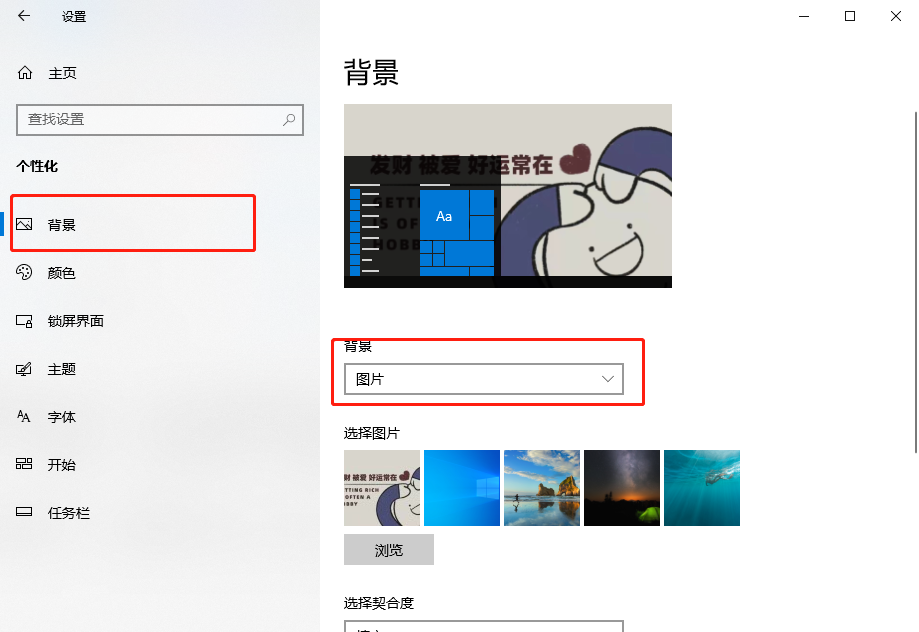
4、接着选择纯色选项,我们点击黑色。
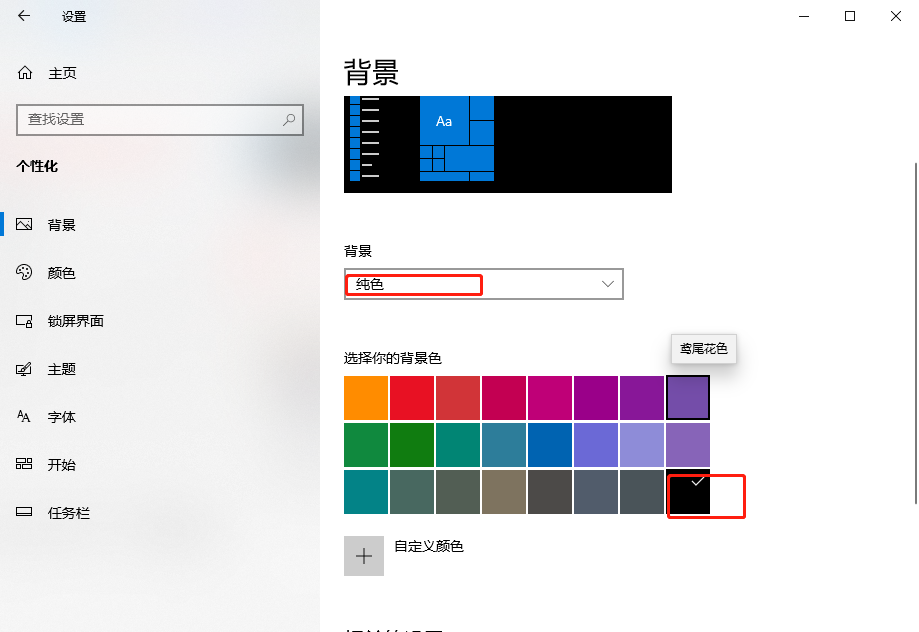
5、然后就可以成功设置黑色壁纸。
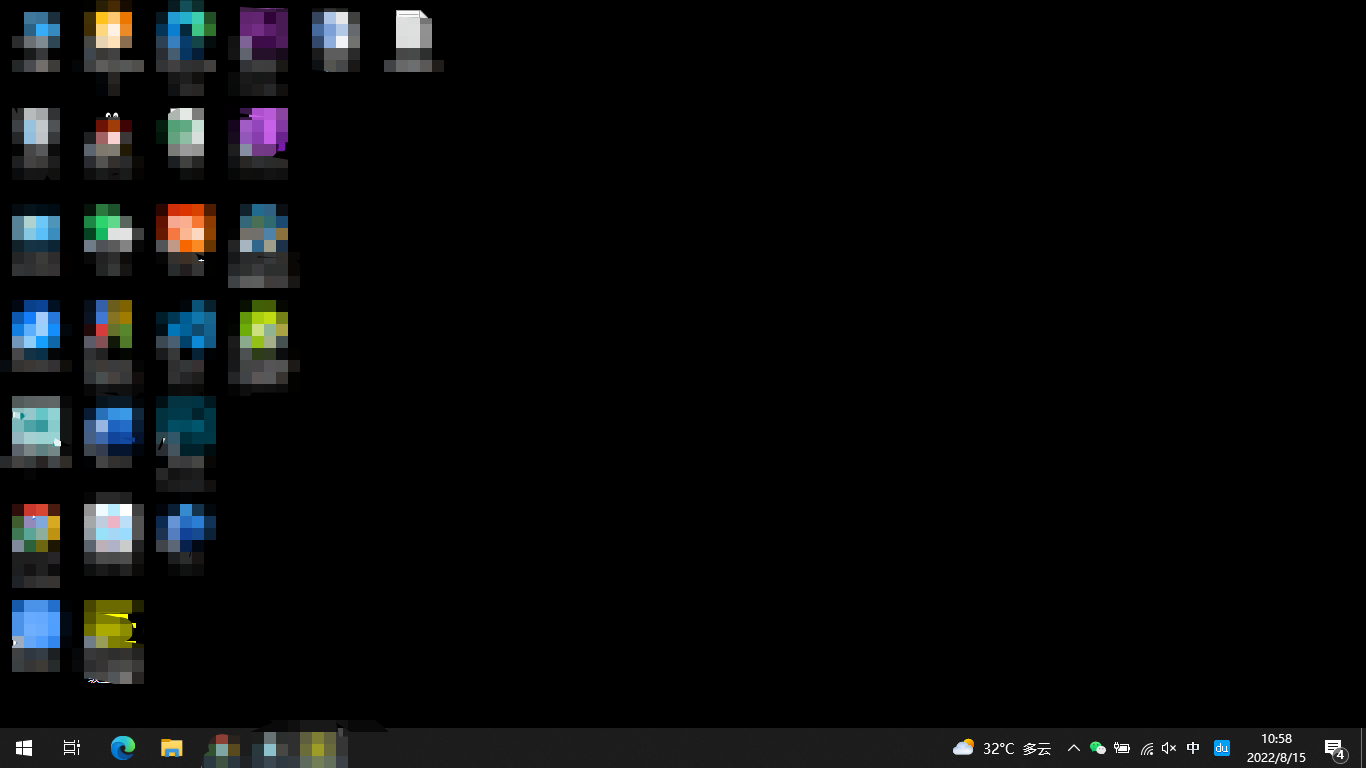
总结:
1、首先点击打开设置,然后进入个性化;
2、最后我们选择纯色,点击黑色即可成功设置。
 有用
26
有用
26


 小白系统
小白系统


 1000
1000 1000
1000 1000
1000 1000
1000 1000
1000 1000
1000 1000
1000 1000
1000 1000
1000 1000
1000猜您喜欢
- 介绍2021新office2010产品密钥有哪些..2021/12/19
- 有哪些中国操作系统2023/01/23
- thinkpad驱动下载2024/01/02
- windows清理助手怎么用2022/06/28
- 搜狗输入法官网,畅享智能输入体验..2024/02/01
- 电脑开机黑屏bootmgr is missing错误..2021/11/13
相关推荐
- 华硕笔记本一键重装系统教程..2016/11/12
- 电脑蓝屏代码查询方法2022/10/24
- 教大家联想笔记本怎么重装系统..2021/05/25
- 一键重装系统软件有哪些推荐..2023/04/30
- 如何查看Win7系统重装时间2014/06/30
- "驱动精灵:让电脑运行更顺畅"..2023/06/03














 关注微信公众号
关注微信公众号



